Cara Membuat Screenshot
8:45 PM 29 January 2012
Apa yang dimaksud dengan screenshot .. ??
Screenshot
adalah gambar yang diambil dari tampilan pada layar komputer.
Jika
masih belum paham, silahkan sobat lihat contoh gambar dibawah ini :
Gambar diatas adalah sebuah contoh gambar sceenshot yang saya ambil dari halaman depan blogger/blogspot. Screenshotshot sendiri banyak digunakan pada web/blog yang memberikan panduan atau tutorial tertentu pada artikelnya, misalnya tutorial blogger, tutorial photoshop, dll.
Ada banyak cara yang dapat kita gunakan untuk membuat sebuah screenshot, dari yang paling sederhana yaitu dengan menggunakan tombol PrintScreen/SysRq pada keybord komputer kita sampai yang menggunakan tools tertentu. Berikut ini adalah tutorial singkat membuat screenshot.
Membuat Screenshot dengan Tombol PrintScreen/Sysrq :
1. Tentukan terlebih dahulu tampilan layar komputer kamu yang akan di buat screenshot.
2. Jika sudah yakin selanjutnya tekan tombol PrintScreen/Sysrq pada keybord kamu (letak tombolnya pojok kanan atas keybord).
3. Kemudian buka program Paint di komputer kamu ( pilih All Program >> Accecories >> Paint ).
4. Pada program Paint klik Edit pada menu bar kemudian klik Paste.
5. Akan muncul gambar screenshot yang kamu buat tadi, kemudian lakukan seleksi terlebih dulu sebelum menyimpan gambar.
6. Untuk menyimpan klik File pada menu bar kemudian Save As.
7. Beri nama pada gambar screenshot kamu, pilih tipe file yang kamu inginkan ( JPEG, GIF, PNG, dll ) serta tentukan folder dimana file akan tersimpan.
8. Selesai
 kita
lanjut ke cara dibawah.
kita
lanjut ke cara dibawah.Membuat Screenshot Dengan Menggunakan Tool Add On :
Sebuah Add-Ons dari Mozilla Firefox ini bernama Screengrab. Klik disini untuk menuju halaman screengrab.
1. Klik pada +Add to Firefox
2. Kemudian Instal Screengrab.
3. Setelah proses instal selesai, langkah selanjutnya Restart terlebih dahulu browser Firefox kamu.
4. Kembali pada browser Firefox, klik kanan pada mouse untuk menggunakan tool ini.
4. Lakukan seleksi sendiri yah pada gambar yang akan kamu buat screenshot.
5. Yang terakhir Simpan Gambar pada folder komputer kamu.
Sekian dan terimakasih



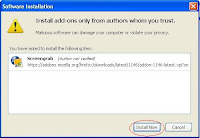


Post a Comment